

By Nathan E. Malpass, Dernière mise à jour: August 14, 2023
Les applications de stockage de photos pour iPhone sont devenues une solution populaire, permettant aux utilisateurs de stocker en toute sécurité leurs photos privées à l'abri des regards indiscrets. Ces coffres-forts offrent une couche de protection supplémentaire grâce à des codes d'accès, Touch ID ou Face ID, garantissant que nos souvenirs restent cachés.
Cependant, que se passe-t-il lorsque nous perdons accidentellement l'accès à ceux-ci ? Qu'il s'agisse d'un mot de passe oublié, d'un problème logiciel ou d'un malheureux accident d'appareil, l'idée de perdre définitivement ces photos chéries peut être pénible.
Mais n'ayez crainte ! Cet article est là pour vous guider à travers le processus d'iPhone récupération de coffre-fort photo, vous aidant à sauvegarder et à restaurer vos souvenirs cachés. Nous explorerons les techniques essentielles, les outils recommandés et les conseils d'experts qui vous permettront de retrouver l'accès à votre coffre-fort photo, vous permettant de revivre ces précieux moments une fois de plus. Rejoignez-nous dans ce voyage alors que nous découvrons les secrets de la récupération sans effort du coffre-fort de photos iPhone.
Partie 1 : Méthodes de récupération du deuxième coffre-fort de photos pour iPhonePartie #2 : Meilleure méthode de récupération de coffre-fort de photos iPhone : Récupération de données FoneDog iOSConclusion
Perdre l'accès au coffre-fort photo de votre iPhone peut être une expérience décourageante. Cependant, avant de se plonger dans des méthodes de récupération plus avancées, il vaut la peine d'explorer certaines techniques secondaires qui pourraient vous aider à récupérer vos photos cachées. L'une de ces méthodes consiste à utiliser l'album "Supprimé récemment" sur votre iPhone, qui peut parfois détenir la clé pour restaurer vos précieux souvenirs.
Lorsque vous supprimez des photos du coffre-fort photo de votre iPhone, elles sont souvent transférées vers l'album "Supprimées récemment". Cet album agit comme un espace de stockage temporaire, vous permettant de récupérer des photos supprimées accidentellement avant qu'elles ne soient définitivement effacées. Voici comment vous pouvez utiliser cette fonctionnalité pour une éventuelle récupération de coffre-fort photo :
Étape 1 : Ouvrez l'application Photos sur votre iPhone.
Étape #2 : Tapez sur le "Albums" onglet situé en bas de l'écran.
Étape #3 : Faites défiler vers le bas et localisez le "Supprimé récemment" album.
Étape 4 : Ouvrez l'album "Supprimé récemment" pour afficher son contenu.
Étape #5 : Parcourez les photos et recherchez les photos masquées ou supprimées que vous souhaitez récupérer.
Étape #6 : Une fois que vous avez trouvé les photos souhaitées, sélectionnez-les en appuyant sur le "Sélectionner" .
Étape #7 : Après avoir sélectionné les photos, appuyez sur le "Récupérer" possibilité de les restaurer dans votre photothèque principale.
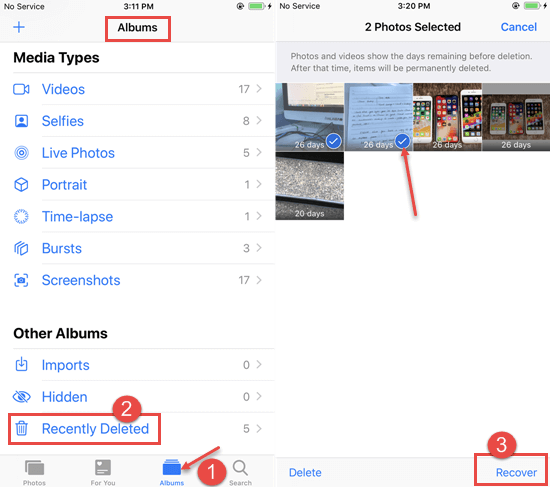
Il est important de noter que les photos stockées dans l'album "Supprimées récemment" ont une durée de vie limitée. En règle générale, ils sont automatiquement supprimés après 30 jours. Par conséquent, il est crucial d'agir rapidement et de récupérer vos photos dès que possible.
Bien que cette méthode ne garantisse pas toujours la récupération des photos de votre coffre-fort de photos iPhone, elle constitue une option simple et rapide à explorer. Dans les sections suivantes, nous explorerons des méthodes supplémentaires qui peuvent vous aider à récupérer vos photos cachées au cas où l'album "Supprimé récemment" ne fournirait pas les résultats souhaités.
Si vous avez utilisé la fonction d'album "Caché" intégrée sur votre iPhone, il est possible que vos photos cachées soient toujours accessibles via cet album. L'album "Caché" offre un moyen pratique de masquer des photos spécifiques de votre pellicule principale sans avoir besoin d'applications tierces de stockage de photos. Voici comment vous pouvez trouver des photos cachées sur votre iPhone et éventuellement les récupérer :
Étape 1 : Ouvrez l'application Photos sur votre iPhone.
Étape 2 : Accédez à la "Albums" onglet situé en bas de l'écran.
Étape 3 : Faites défiler vers le bas jusqu'à ce que vous trouviez l'album "Caché".
Étape #4 : Tapez sur le "Caché" album pour accéder à son contenu.
Étape #5 : Parcourez les photos dans l'album "Caché" et recherchez les photos que vous souhaitez récupérer.
Étape #6 : Une fois que vous avez trouvé les photos souhaitées, sélectionnez-les en appuyant sur le "Sélectionner" .
Étape #7 : Après avoir sélectionné les photos, appuyez sur le "Partager" bouton, qui ressemble à une flèche vers le haut.
Étape 8 : Choisissez la destination souhaitée pour les photos récupérées, par exemple en les enregistrant sur votre pellicule principale ou en les envoyant vers une autre application ou un service de stockage en nuage.
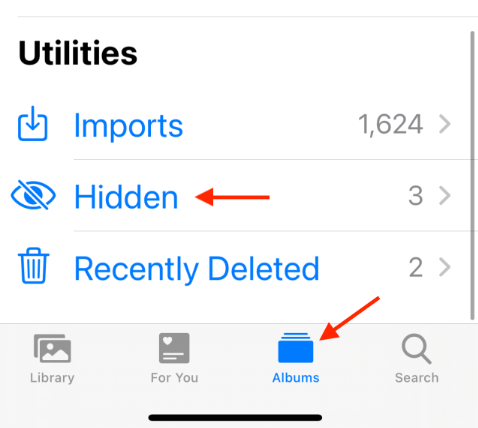
En utilisant la fonction d'album "Caché", vous pourrez peut-être récupérer des photos qui ont été intentionnellement masquées mais non cryptées ou protégées par un mot de passe. Cependant, gardez à l'esprit que cette méthode peut ne pas s'appliquer si vous avez utilisé une application de coffre-fort de photos tierce distincte qui utilise sa propre fonctionnalité d'album caché.
Si vous avez activé iCloud Backup sur votre iPhone, il y a de fortes chances que vos photos cachées stockées dans le coffre-fort photo puissent être récupérées grâce à cette sauvegarde. iCloud Backup crée une copie des données de votre appareil, y compris des photos et des données d'application, qui peuvent être utilisées pour restaurer votre iPhone à un état antérieur. Voici comment vous pouvez utiliser iCloud Backup pour la récupération du coffre-fort photo :
Étape 1 : Assurez-vous que vous disposez d'une sauvegarde iCloud contenant les données de coffre-fort photo souhaitées. Pour le vérifier, rendez-vous sur "Paramètres" sur votre iPhone, appuyez sur votre nom en haut, sélectionnez "ICloud", puis "Gérer un espace de rangement", et enfin "Sauvegardes". Vérifiez qu'il existe une sauvegarde récente disponible qui inclut votre application de coffre-fort de photos.
Étape 2 : Si vous avez une sauvegarde, assurez-vous que votre iPhone est connecté à un réseau Wi-Fi stable. Assurez-vous également que vous disposez de suffisamment d'espace de stockage disponible sur votre appareil pour restaurer la sauvegarde.
Étape 3 : Sur votre iPhone, accédez à "Paramètres", appuyez sur votre nom en haut, sélectionnez "Général", et alors "Réinitialiser".
Étape 4 : Dans le menu "Réinitialiser", choisissez "Effacer tout le contenu et les paramètres". Cela effacera toutes les données de votre iPhone.
Étape #5 : Suivez les instructions à l'écran pour configurer votre iPhone en tant que nouvel appareil.
Étape #6 : Pendant le processus d'installation, vous atteindrez le « Applications et données » écran. Sélectionner "Restaurer à partir de la sauvegarde iCloud".
Étape 7 : Connectez-vous à votre compte iCloud à l'aide de votre identifiant Apple et de votre mot de passe.
Étape 8 : Choisissez la sauvegarde iCloud la plus récente contenant les données de votre coffre-fort photo.
Étape #9 : Laissez le processus de restauration se terminer. Votre iPhone va redémarrer et commencer à télécharger votre sauvegarde à partir de iCloud.
Étape 10 : Une fois la restauration terminée, vérifiez votre application de coffre-fort de photos pour voir si vos photos cachées ont été récupérées.
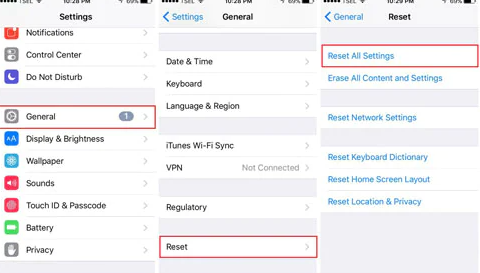
Il est important de noter que l'utilisation d'iCloud Backup pour la récupération du coffre-fort de photos restaure l'intégralité de votre appareil à l'état capturé dans la sauvegarde. Cela signifie que toutes les données ou modifications apportées après la sauvegarde seront perdues. De plus, cette méthode nécessite une connexion Internet stable et un espace de stockage iCloud suffisant.
Si vous sauvegardez régulièrement votre iPhone à l'aide d'iTunes sur votre ordinateur, vous pouvez accéder à vos fichiers de sauvegarde iTunes coffre-fort et utilisez ces sauvegardes pour potentiellement récupérer vos photos à partir du coffre-fort de photos. Les sauvegardes iTunes stockent une copie des données de votre appareil, y compris les données d'application, qui peuvent être utilisées pour restaurer votre iPhone à un état antérieur. Voici comment vous pouvez utiliser une sauvegarde iTunes pour la récupération du coffre-fort photo :
Étape 1 : Connectez votre iPhone à l'ordinateur que vous utilisez pour les sauvegardes iTunes.
Étape 2 : Lancez iTunes sur votre ordinateur. Si vous y êtes invité, entrez le code d'accès de votre appareil ou choisissez de "Aie confiance en cet ordinateur" sur ton iPhone.
Étape 3 : Dans iTunes, localisez l'icône de votre appareil dans le coin supérieur gauche de la fenêtre et cliquez dessus.
Étape #4 : Dans le Résumé onglet, sous le "Sauvegardes" section, sélectionnez "Restaurer la sauvegarde".
Étape 5 : Choisissez la sauvegarde iTunes la plus pertinente contenant les données de votre coffre-fort photo. Envisagez de sélectionner la sauvegarde avec la date la plus proche de la dernière fois que vous avez eu accès à vos photos cachées.
Étape #6 : Cliquez sur "Restaurer" et attendez que le processus de restauration soit terminé. Votre iPhone redémarrera pendant ce processus.
Étape 7 : Une fois la restauration terminée, vérifiez votre application de coffre-fort de photos pour voir si vos photos cachées ont été récupérées.
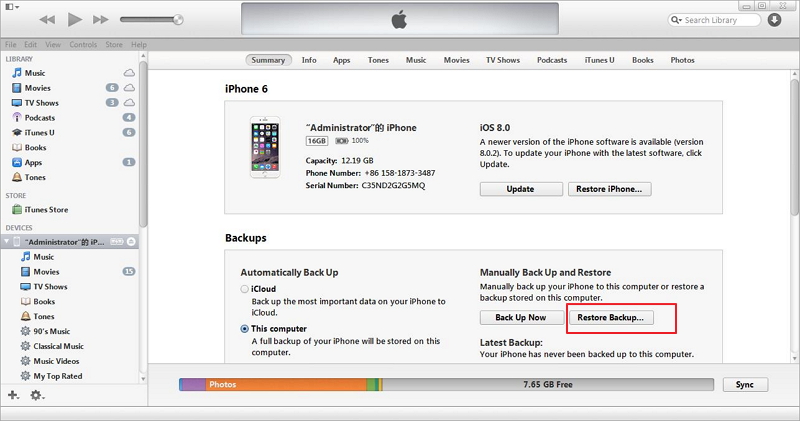
L'utilisation d'une sauvegarde iTunes pour la récupération du coffre-fort de photos restaure l'intégralité de votre appareil à l'état capturé dans la sauvegarde. Gardez à l'esprit que toutes les données ou modifications apportées après la sauvegarde seront perdues. Notez également que cette méthode nécessite un ordinateur avec la dernière version de iTunes installé et une sauvegarde à jour.
Alors que les méthodes précédentes offrent des solutions potentielles pour iPhone récupération de coffre-fort photo, ils ne garantissent pas toujours le succès. Si vous ne parvenez toujours pas à récupérer vos photos cachées, il est temps de vous tourner vers des outils tiers spécialisés. Un outil hautement recommandé pour la récupération du coffre-fort de photos iPhone est Récupération de données FoneDog iOS.
iOS Récupération de données
Récupérez des photos, des vidéos, des contacts, des messages, des journaux d'appels, des données WhatsApp, etc.
Récupérez des données depuis iPhone, iTunes et iCloud.
Compatible avec les derniers iPhone et iOS.
Téléchargement gratuit
Téléchargement gratuit

FoneDog iOS Data Recovery est un logiciel fiable et puissant conçu pour récupérer différents types de données à partir d'appareils iOS, notamment des photos, des vidéos, des messages, des contacts, etc. Voici comment vous pouvez utiliser FoneDog iOS Data Recovery pour récupérer vos photos à partir du coffre-fort de photos iPhone :
Étape 1 : Téléchargez et installez FoneDog iOS Data Recovery sur votre ordinateur. Assurez-vous de choisir la version appropriée pour votre système d'exploitation.
Étape 2 : Lancez le logiciel et connectez votre iPhone à l'ordinateur à l'aide d'un câble USB. Suivez les invites à l'écran pour établir une connexion réussie.
Étape 3 : Une fois que votre iPhone est détecté par FoneDog iOS Data Recovery, sélectionnez le "Récupérer depuis un appareil iOS" option de l'interface principale.
Étape #4 : Choisissez les types de fichiers que vous souhaitez récupérer. Dans ce cas, sélectionnez "Photos" ou toute autre option pertinente liée à votre application de coffre-fort photo.
Étape #5 : Cliquez sur le "Lancer l'analyse" bouton pour lancer le processus de numérisation. Le logiciel analysera minutieusement votre iPhone pour les types de fichiers sélectionnés.
Étape #6 : Une fois l'analyse terminée, vous pouvez prévisualiser les photos récupérables dans l'interface de récupération de données FoneDog iOS. Parcourez les résultats et sélectionnez les photos cachées que vous souhaitez récupérer.
Étape #7 : Cliquez sur le "Récupérer" bouton, et FoneDog iOS Data Recovery lancera le processus de récupération. Choisissez un emplacement sur votre ordinateur pour enregistrer les photos récupérées.
Étape #8 : Une fois la récupération terminée, accédez à l'emplacement choisi sur votre ordinateur pour accéder aux photos récupérées.

FoneDog iOS Data Recovery offre un taux de réussite élevé dans la récupération de photos perdues ou cachées à partir de coffres-forts de photos iPhone. Il fournit une interface conviviale, des algorithmes d'analyse avancés et des capacités complètes de récupération de données.
N'oubliez pas d'arrêter d'utiliser l'application de coffre-fort photo de votre iPhone immédiatement après avoir perdu l'accès pour éviter l'écrasement potentiel des données. Plus tôt vous lancez le processus de récupération avec FoneDog iOS Data Recovery, plus grandes sont les chances de récupérer avec succès vos photos cachées.
Les gens LIRE AUSSIGuide de dépannage : Correction de la mise à jour des photos iCloud bloquéeRésoudre le problème : les photos ont disparu de l'iPhone 2023
En conclusion, si les méthodes précédentes n'ont pas donné les résultats souhaités, FoneDog iOS Data Recovery se présente comme une solution fiable et efficace pour iPhone récupération de coffre-fort photo.
Laisser un commentaire
Commentaire
iOS Data Recovery
3 méthodes pour récupérer vos données supprimées de l'iPhone ou de l'iPad.
Essai Gratuit Essai GratuitArticles Populaires
/
INTÉRESSANTTERNE
/
SIMPLEDIFFICILE
Je vous remercie! Voici vos choix:
Excellent
Évaluation: 4.7 / 5 (basé sur 78 notes)